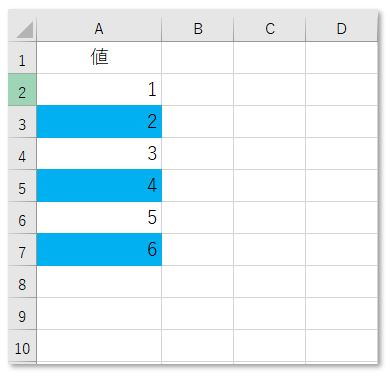データが入ったセルに色塗りすることはよくありますが、エクセル上でマーキングしたデータは「何らかの意味」があって色付けされているはずです、同じ色にマーキングされたデータを1箇所に集めることができたら便利なのですが、手間がかかりそうと思い込んでいませんか?
そんな時、直接色付きセルを1つ選んで、簡単な操作でしかも驚きのスピードでできる方法がありますのでご紹介いたします。
データ範囲を指定して「並び替え」メニューの中の「並び替えのキー」を「セルの色」に設定する、といった順序を踏むことなくできてしまいます。
↓ 簡単動画からご覧ください。
選択したセルの色を上に表示
セルの並び替え機能を使うのですが、順序どおり「並び替え」の設定する必要はなく、いきなりセルを選択できます。「ブルー」でマーキングされているセルを上段へ上に表示してみましょう。
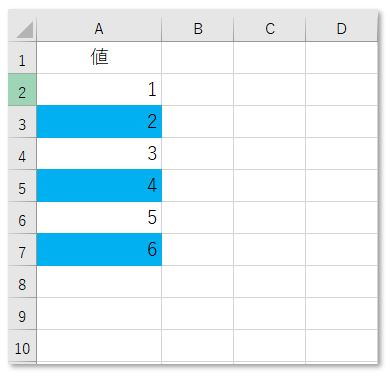
いきなりセルを選択
①集めたい色のセルを選択しておき
②「右クリック」で表示されたメニューから「並び替え」を選択、
③「選択したセルの色を上に表示」を選択します。
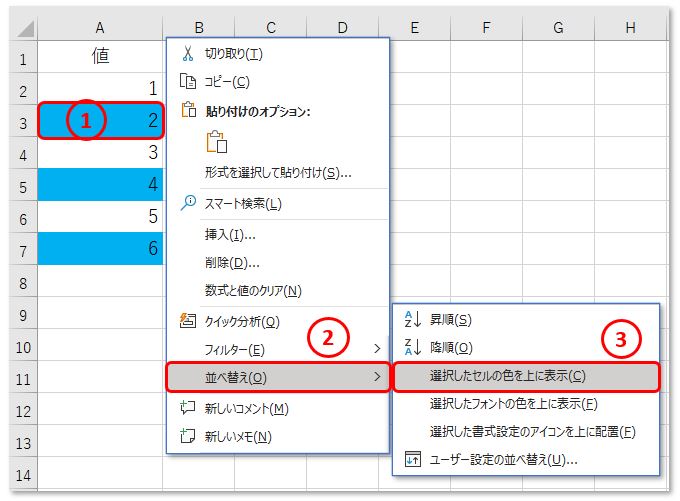
この操作だけで「ブルーのセル(行)」だけが集約できました。A列以外にも列が存在する場合は「行」単位で並び替えます(同じ行に含まれるセルは色塗りされていなくとも並び替えられます。)
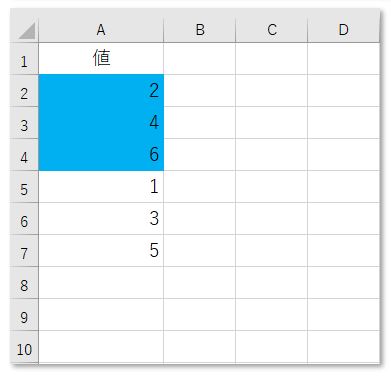
元に戻す
①任意のセルを1箇所選択しておき
②「右クリック」で表示されたメニューから「並び替え」を選択、
③「昇順」を選択します。
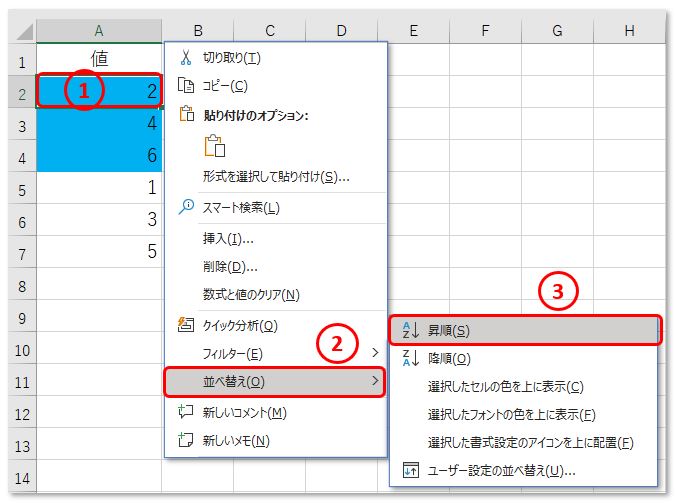
元の状態に戻りました。